
Hướng dẫn, thủ thuật về Thủ thuật văn phòng
Hiện nay chúng ta có thể chuyển đổi giữa các dạng tập tin qua lại với nhiều cách khác nhau vô cùng đơn giản và nhanh chóng. Trong đó nhiều người chọn chuyển qua định dạnh PDF nhằm mục đích giảm dung lượng của file và đảm bảo giữ nguyên bố cục của file gốc. Bài viết sau đây sẽ hướng dẫn bạn cách chuyển đổi file PowerPoint sang định dạng PDF trên máy tính.
1. Cách chuyển file PowerPoint sang PDF không cần dùng phần mềm
Dùng tính năng Export
Bước 1: Nhấn vào File.
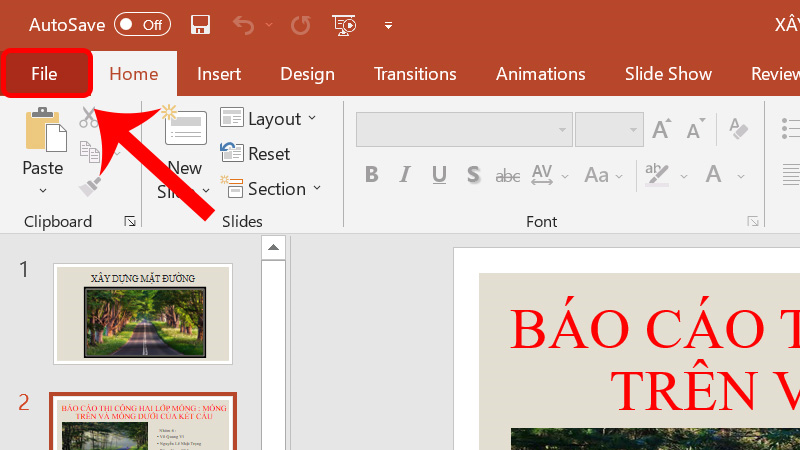
Đầu tiên, nhấn vào File
Đầu tiên, nhấn vào File
Bước 2: Chọn Export.

Chọn mục Export
Bước 3: Chọn Create PDF/XPS.
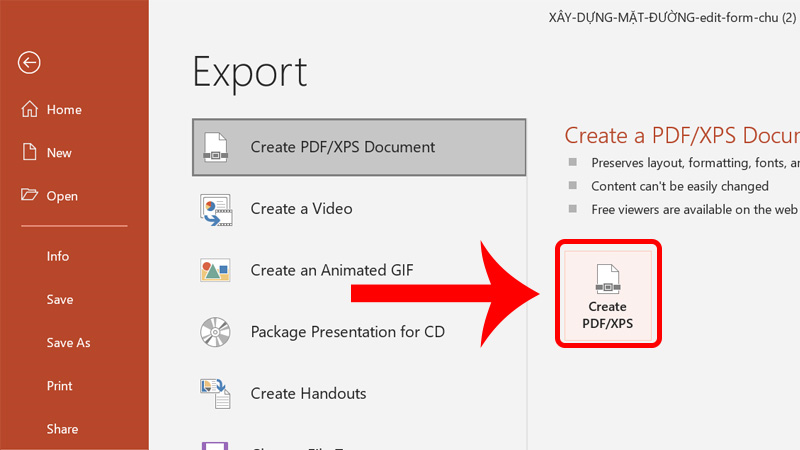
Tiếp theo, chọn Create PDF/XPS
Bước 4: Chọn nơi lưu và thiết lập các tùy chọn > Nhấn Publish.
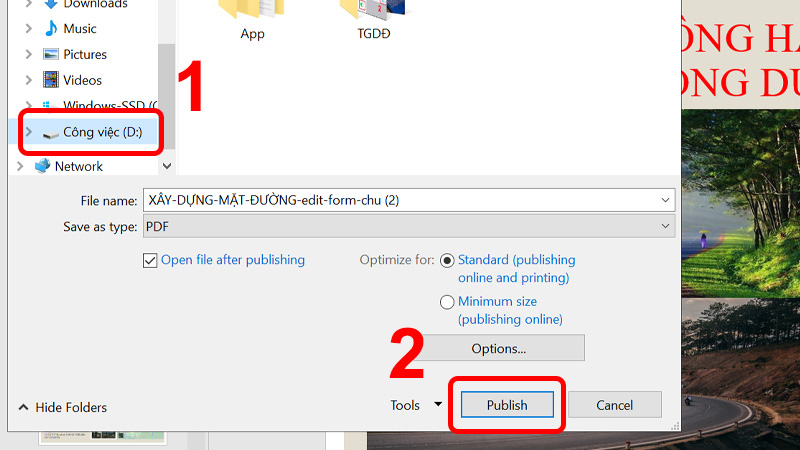
Chọn nơi lưu và thiết lập các tùy chọn và nhấn Publish
Dùng tính năng Save As
Bước 1: Nhấn vào File.
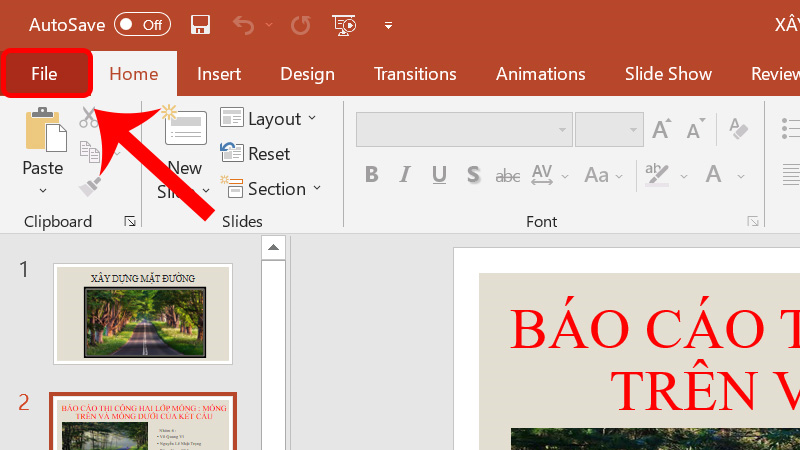
Đầu tiên, nhấn vào File
Đầu tiên, nhấn vào File
Bước 2: Chọn Save As.
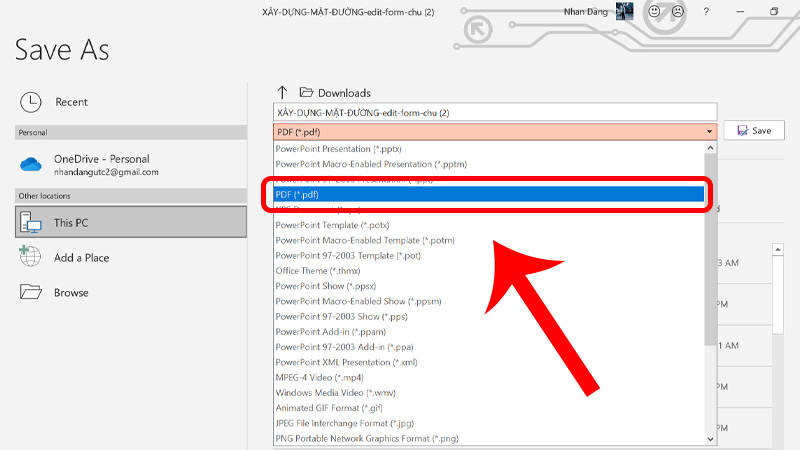
Chọn mục Save As
Bước 3: Ở mục Documents, bấm vào cột định dạng file và chọn PDF.
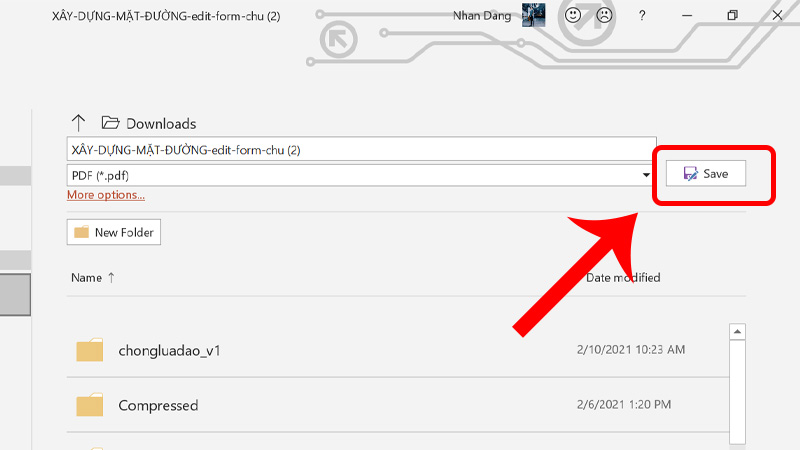
Bấm vào cột định dạng file và chọn PDF
Bước 4: Nhấn Save để lưu.
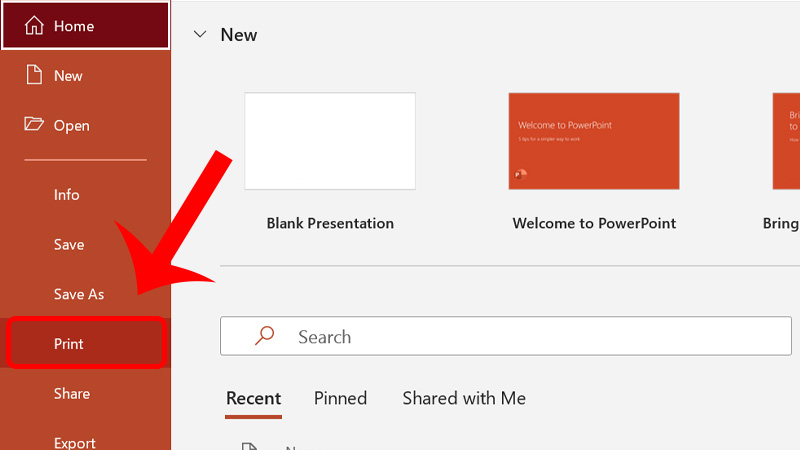
Nhấn Save để lưu tệp lại
Dùng tính năng Print
Bước 1: Nhấn vào File.
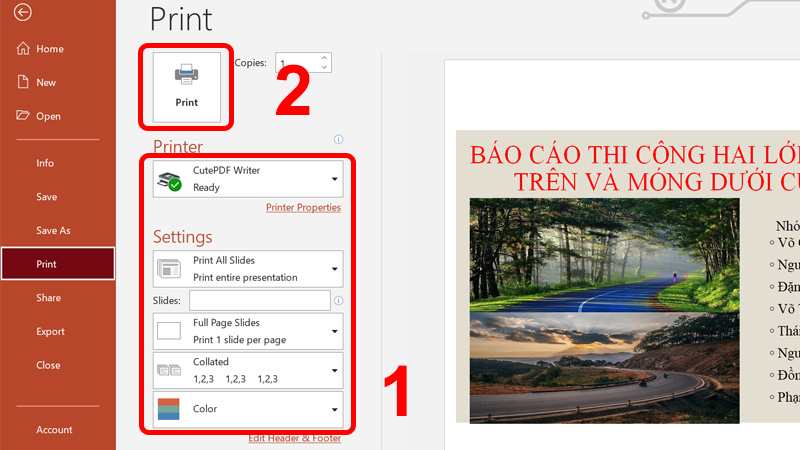
Nhấn vào File
Bước 2: Chọn Print.
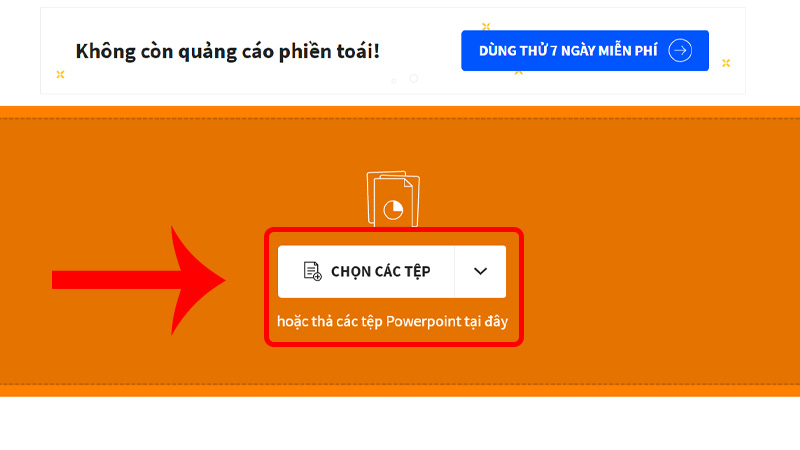
Chọn mục Print
Bước 3: Thiết lập các tùy chọn > Nhấn Print.
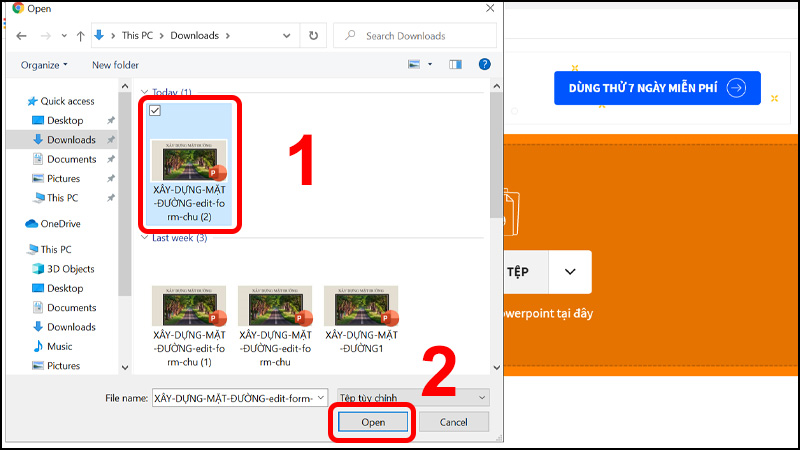
Thiết lập các tùy chọn và nhấn Print
2. Cách chuyển file PowerPoint sang PDF trực tuyến
Bước 1: Truy cập SmallPDF TẠI ĐÂY.
Bước 2: Nhấn vào mục Chọn các tệp hoặc bạn có thể kéo thả các tệp vào mục này.
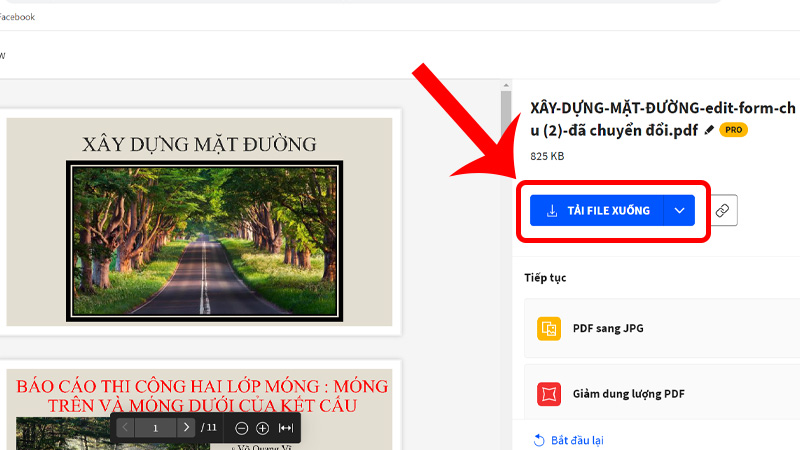
Nhấn vào mục Chọn các tệp để tải tệp lên
Bước 3: Chọn Tệp cần chuyển > Nhấn Open.
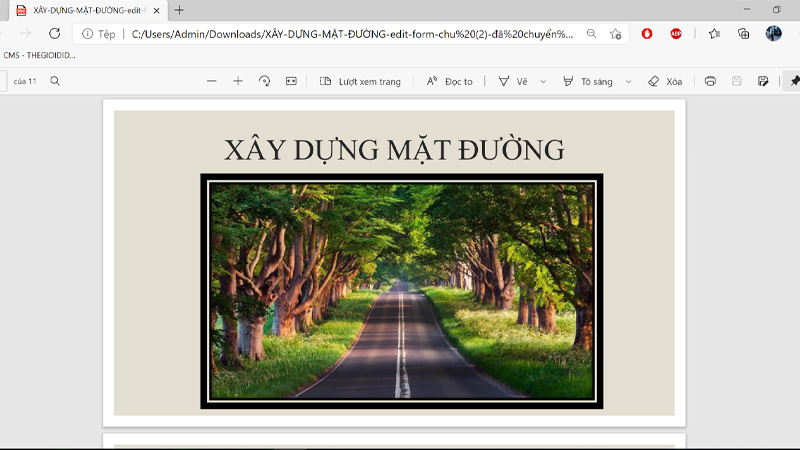
Bước 4: Xuất hiện bản xem trước, nếu bạn cảm thấy hài lòng > Nhấn vào TẢI FILE XUỐNG.
Kết quả khi chuyển từ file PowerPoint sang tập tin PDF.
Kết quả khi chuyển từ file PowerPoint sang tập tin PDF
Một số mẫu laptop giúp bạn làm việc hiệu quả hơn đang kinh doanh tại Thế Giới Di Động:Bài viết vừa rồi đã hướng dẫn bạn cách chuyển đổi file PowerPoint sang định dạng PDF một cách đơn giản và nhanh chóng. Chúc các bạn thực hiện thành công!
Link nội dung: https://studyenglish.edu.vn/cach-chuyen-file-ppt-sang-pdf-a54550.html